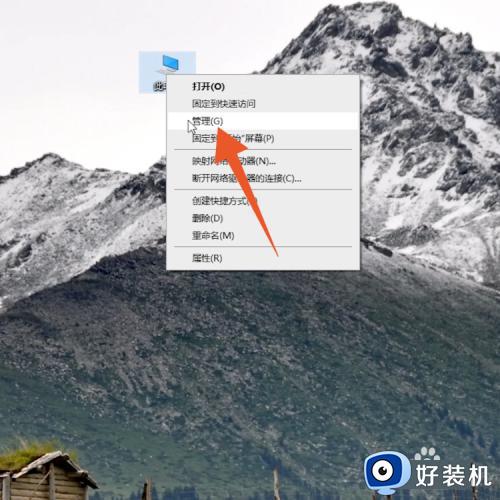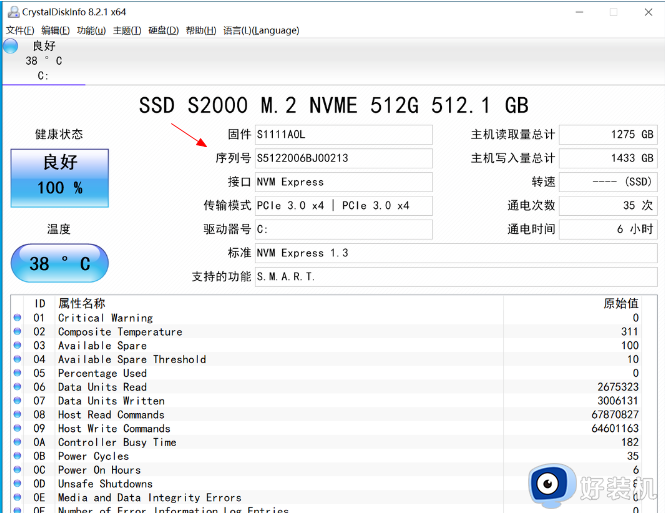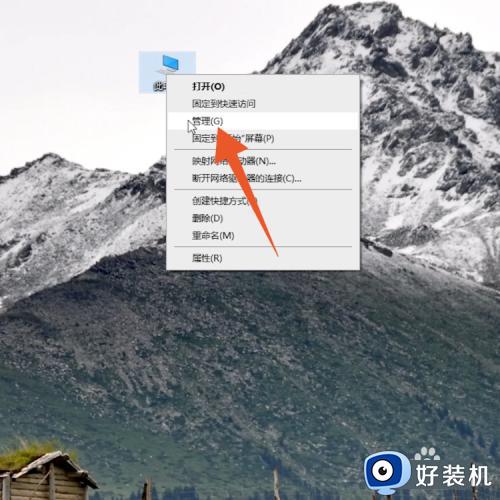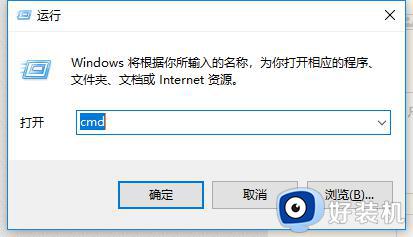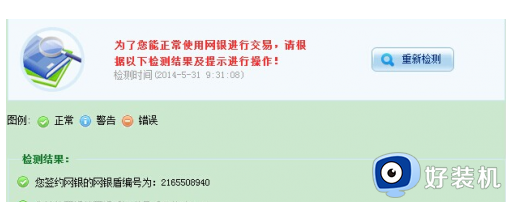windows在哪里获取硬盘序列号 windows获取硬盘序列号的两种方法
硬盘序列号是一列数字或数字和字母等的组合,电脑出厂时硬盘序列号就固定,如同每个人的身份证编号一样。那么windows在哪里获取硬盘序列号?很多用户还不知道,为此,今天教程分享两种查看windows硬盘序列号的方法。
方法一:
1、进入Windows电脑页面后右键单击【此电脑】,在弹出的窗口中点击【管理】。
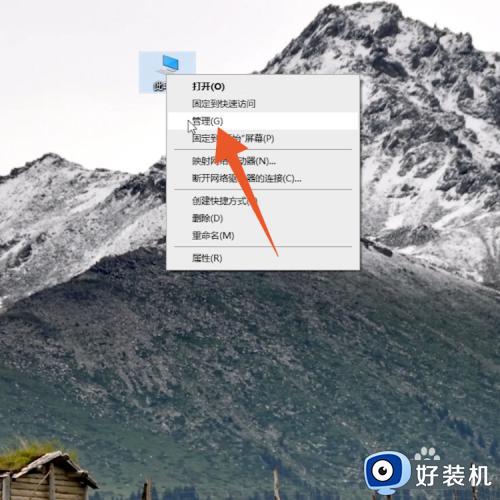 2、打开计算机管理页面后,点击左侧选项中的【设备管理器】。
2、打开计算机管理页面后,点击左侧选项中的【设备管理器】。
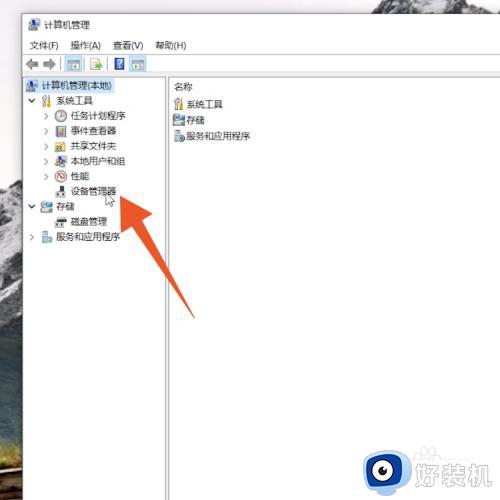 3、在跳转的新页面中,点击【磁盘驱动器】即可查看。
3、在跳转的新页面中,点击【磁盘驱动器】即可查看。
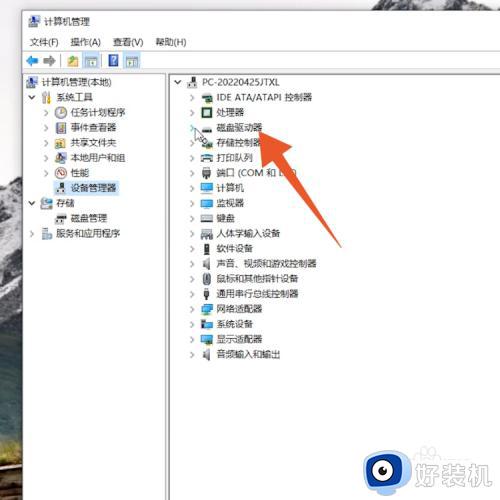 方法二:
方法二:
1、进入Windows电脑页面后右键单击win图标,在弹出的菜单栏中点击【运行】,也可以按住win+R键打开运行窗口。
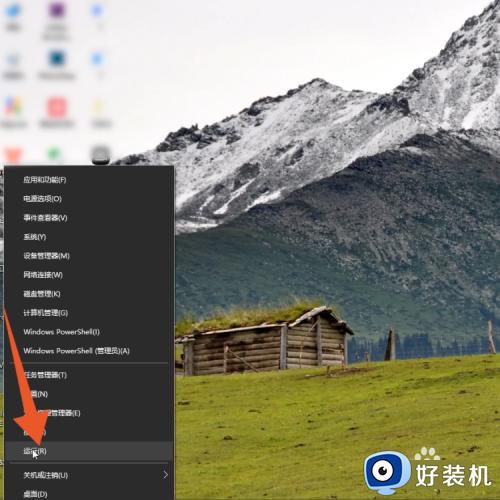 2、打开运行窗口后输入“cmd”,并点击【确定】。
2、打开运行窗口后输入“cmd”,并点击【确定】。
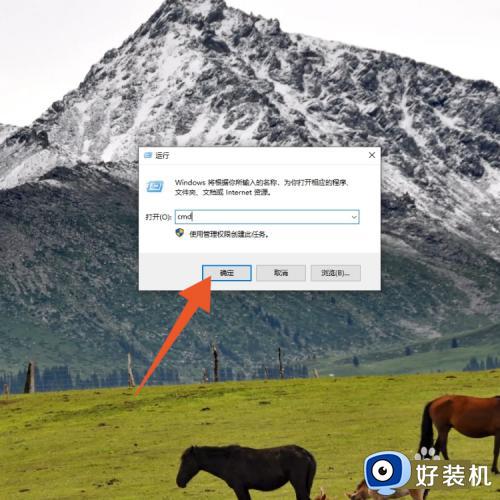 3、在弹出的新窗口中输入“diskpart”,并按回车键。
3、在弹出的新窗口中输入“diskpart”,并按回车键。
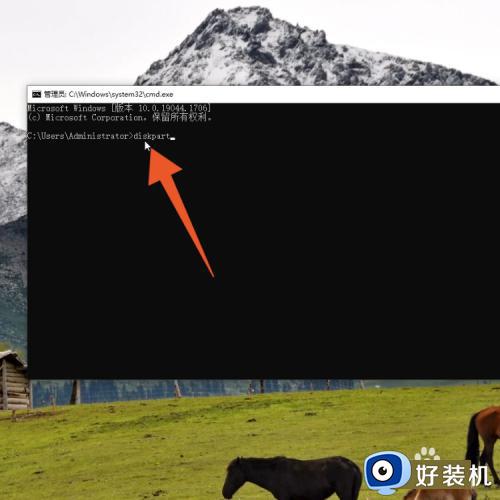 4、启动diskpart程序后,输入“list disk”指令,按回车键查看电脑的磁盘信息。
4、启动diskpart程序后,输入“list disk”指令,按回车键查看电脑的磁盘信息。
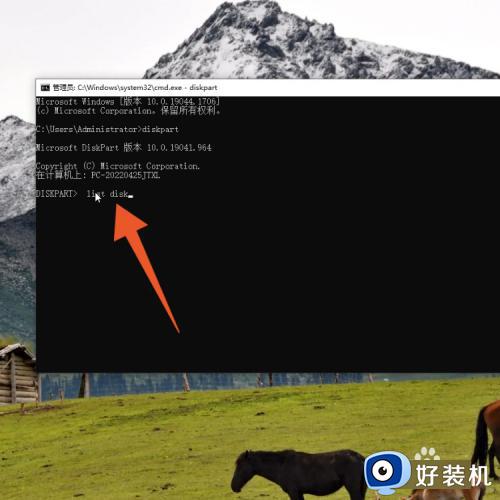 5、再输入“select disk +磁盘序号”,按回车键就会看见选中的磁盘。
5、再输入“select disk +磁盘序号”,按回车键就会看见选中的磁盘。
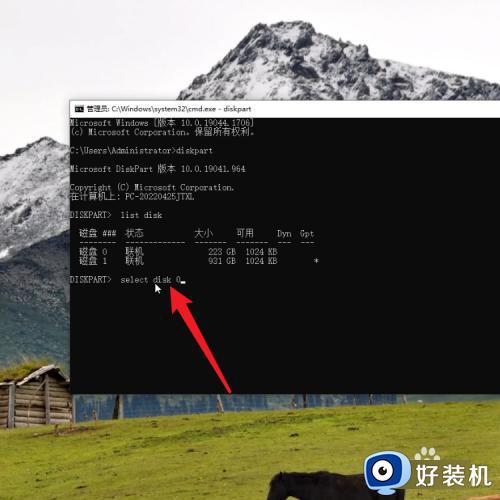 6、最后输入“detail disk ”按回车键,在硬盘ID后面就能查看硬盘序列号。
6、最后输入“detail disk ”按回车键,在硬盘ID后面就能查看硬盘序列号。
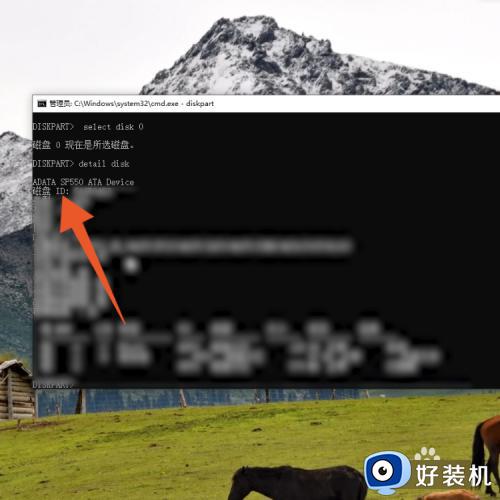
上述介绍windows获取硬盘序列号的两种方法,如果你还不知道自己电脑硬盘序列号是多少,可以参照以上方法进行查看。